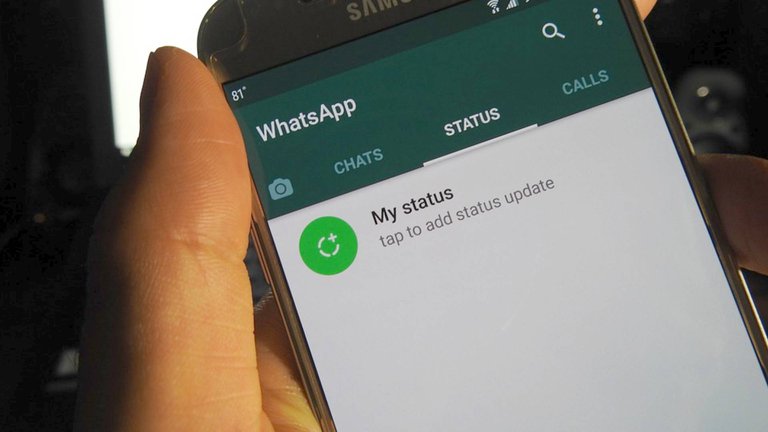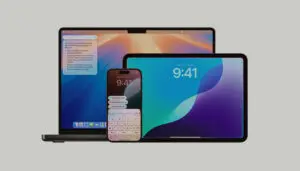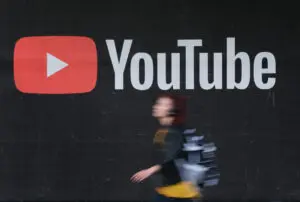La herramienta también sirve como una opción de privacidad si alguien toma el celular para revisar la aplicación.
La función archivar chats de WhatsApp permite ocultar una conversación individual o grupal de la lista de chats general para favorecer la organización.
De este modo, por ejemplo, se pueden llevar a ese apartado conversaciones que no resulten relevantes o de las cuales no se desee participar con tanta frecuencia.
Hay que tener en cuenta que esta función no elimina el chat, sino que lo guarda con un tiempo. En cuanto se recibe un mensaje, el chat vuelve aparecer en el listado, salvo que se active la función para que los chats archivados permanezcan guardados, en ese caso, aún cuando llegue una notificación la conversación permanecerá oculta. Fue lo que en algún momento se conoció como modo vacaciones.
Archivar y desarchivar una conversación en Android
Presionar la conversación que se desea archivar. Al hacer esto aparecerán diferentes íconos en el margen superior. Uno de ellos es un cuadrado con una flecha hacia abajo. Tocar allí y el chat seleccionado se archivará.
Para ver los chats archivados basta con ir hacia el margen superior de la pestaña principal, donde están todas las conversaciones y presionar en la opción que dice Chats Archivados. Allí se accederá a todas las conversaciones en ese apartado.
En caso de querer desarchivar una conversación, hay que ir allí mismo, presionar sobre el chat en cuestión y presionar en el ícono de desarchivar, que es como el mencionado anteriormente pero con una flecha hacia arriba.
Archivar todos los chats
Para archivar todos los chats, hay que ir hasta el ícono de más opciones/Ajustes, luego pulsar en Chats/Historial de chats y elegir la opción Archivar todos los chats.
Fuente:infobae